فهرست مطالب:
- تدارکات
- مرحله 1: بیایید آماده شویم همه چیز را آماده کنیم
- مرحله 2: کالاهای خود را باز کنید
- مرحله 3: درجه تکراری GPIO 90 خود را پیوست کنید
- مرحله 4: ستون های هیئت مدیره MSATA Storage Expansion Board را با هم جمع کنید
- مرحله 5: کارت حافظه SDATA MSATA را در برد گسترش MSATA قرار داده و وصل کنید
- مرحله 6: پل Fom Raspberry Pi را به MSATA Expansion Board برسانید
- مرحله 7: برد ماژول فن کولر
- مرحله 8: GPIO اضافی فردی
- مرحله 9: RTC (ساعت در زمان واقعی)
- مرحله 10: SIM7600G-H 4G on Vertical و Plug-in
- مرحله 11: دومین تکراری GPIO 90º (تصویر GPIO که قبلاً در مرحله 3 پیوست شده است)
- مرحله 12: هیئت مدیره تامین کننده منبع تغذیه باتری لیتیوم "UPS HAT 2" و جفت باتری (بین 2.6 تا 5.6 یا 8 آمپر)
- مرحله 13: دومین باتری خود را اختصاص دهید. و لحظه خوبی برای وارد کردن/اتصال SPI دوربین خود به رزبری پای است
- مرحله 14: صفحه نمایش LCD لمسی 3.5 اینچی
- مرحله 15: برد SensorHub
- مرحله 16: تخته گسترش GPIO (سه) جهانی
- مرحله 17: برد آداپتور ماژول VGA666
- مرحله 18: صفحه کلید کوتاه - بی سیم -
- مرحله 19: افزونه ها و به روز رسانی ها

تصویری: باسیلیس "α". Mandalorian's Basilisk W/ Raspberry Pi Hardware و Raspbian OS: 19 مرحله

2024 نویسنده: John Day | [email protected]. آخرین اصلاح شده: 2024-01-30 08:52
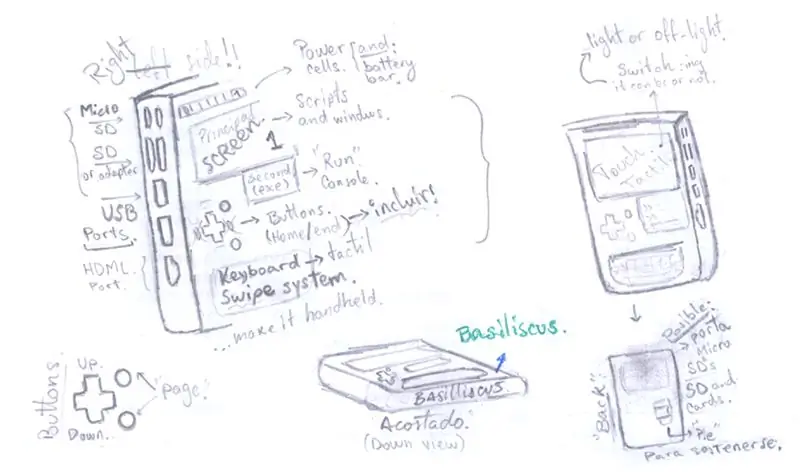


این پروژه درباره دستگاهی است که می توانید به صورت رایانه ، متفاوت از لپ تاپ ، در حال حرکت از آن استفاده کنید. هدف اصلی آن این است که اگر در حال برنامه نویسی یا یادگیری هستید ، کد خود را بنویسید. همچنین ، اگر شما نویسنده هستید یا دوست دارید داستان بنویسید ، حتی اگر عکس یا عکس می فروشید ، می توانید تعدادی را بگیرید و زیرنویس های آنها را بنویسید -یک Youtuber برای پاسخ به نظرات آن ، شاید ، یا فیلمبرداری! ایده ای که من به وجود آوردم من یکبار تشخیص دادم که می توانم در حالیکه در انتظار کس دیگری در مقابل خانه هستم یا با مترو یا اتوبوس ملاقات می کنم خسته کننده هستم. در بسیاری از شرایط که خسته کننده است ، یا احساس اتلاف وقت در حال انجام است. این احساس کدنویسی یا نوشتن را ادامه دهید زیرا برنامه نویسی یک ربات زمان زیادی می برد ، و ما نمی دانیم که فقط یک ربات بسازیم ، می تواند یک وب سایت یا برنامه باشد! اگر شما در حال نوشتن کتاب یا رمان هستید/داستان نیز اتفاق می افتد (در اینجا نیز متوجه شده ام که این می تواند برای هر کسی باشد ، فقط به کاربر بستگی دارد). یا مقالاتی مانند این دستورالعمل e. گرم به هر حال ، من فکر کردم که Raspberry Pi تا حدی ظرفیت تحقق آن را دارد ، می توانید آن را به یک دستگاه Android نیز تبدیل کنید! اما ابتدا ، با تمرکز بر اصول اولیه: با Rasbian ، من می توانم این هدف را برآورده کنم ، حتی با استفاده از برخی از حسگرها و ماژول ها. من این پروژه را مربوط به اساطیر و طبیعت Basiliscus کرده ام ، به دلیل آزادی و به ویژه زبان برنامه نویسی "بومی" من: پایتون. و تغییر آن (تفاوت بین یک مار کبری واقعی و هر خزنده دیگر) -و البته اعتقاد ماندالوریایی به دلیل مشاغل آزاد ، جامعه و همه این فناوری ها و دروازه ها [که به انجام بسیاری از کارها کمک می کند] و حداقل اما هنوز هم قابل توجه است: مرغ مگس خوار (در مورد باسیلیسک مندالوریان نیز). یکی از اهداف من این است که خود را در حال برنامه نویسی بدون نگرانی در مورد خالی شدن از باتری (با فرض اینکه می توانیم از تلفن های هوشمند خود استفاده کنیم) ، در هر کجا و هر زمان که بخواهم -حتی استراحت در خانه روی مبل یا تختخواب به جای انجام هیچ کاری یا پخش بازی های ویدئویی ، استراحت کنم. همچنین ، بسیار عالی است زیرا برخی از صفحات وب سایت وجود دارد که نمی توانید انجام دهید و از برخی ویژگی ها در نسخه تلفن همراه استفاده نمی کنید. به لطف رایانه های کوچک ، چنین مشکلی نخواهید داشت. با استفاده از تصاویر سیستم عامل Android برای RPi ، می توانید برنامه هایی را که برای رایانه در دسترس نیستند ، برای مثال Instagram ، یا در حال ایجاد/برنامه نویسی برنامه بارگیری کنید! {^ ویرایش: 5 مارس. 2020}
من ممکن است کبرا سلطنتی مصر را که یونانی ها او را باسیلیسک می شناختند جمع آوری کنم ، اما فقط عالی به ما آزادی می دهد. خدا تنها کسی است که به ما فضل تسلط بر این موجود را می دهد تا آن را برای بشریت شریف و وفادار ساخته و حتی در آن "زمانهای مرده" پیشرفت کند.
توسعه آن Project @ Projectboard ، خوانده Mandalorian! کد نویسی و نوشتن به عنوان فریلنسر ؛ در یک میز گفتگو از شما دعوت می شود نگاهی بیندازید و شرکت کنید:)
نگران نباشید ، شما را گاز نمی گیرد (مگر اینکه نیش اضافه کنید -بنابراین ، این دستورالعمل را با دقت دنبال کنید و هر س questionالی را که می خواهید بپرسید) ، همچنین ، به یاد داشته باشید که مستقیماً به چشم های آن نگاه نکنید و جرات نکنید که یکی را دست کم بگیرید. در پاراگراف اول ذکر شده است ، که می تواند همه چیز را ببیند.
· اهداف اصلی یا اولیه
هدف اولیه این پروژه برآوردن نیاز یا تمایل به داشتن دستگاهی بود که قرار بود روی آن کدگذاری شود. مشابه کنسول های بازی های ویدئویی اما منحصر به نوشتن ، تمرکز بر نوشتن یا اختصاص دادن به این کدهای گسترده در لحظه ای که نمی توانیم بهتر از صبر کردن یا حتی وقت خود را تلف کنیم در حالی که کارهای زیادی برای نوشتن در خانه یا محل کار داریم. به هرگونه کد نویسی ، نوشتن کتاب ، وبلاگ ، شرح عکس در آلبوم های ما (در مورد عکاسان) و غیره. مخصوصاً برای کد نویسی ، زیرا گاهی اوقات به یک کامپایلر نیاز داریم و کدی را که می نویسیم تکرار می کند ، اگر در حال یادگیری کتابخانه یا زبان برنامه نویسی جدید هستیم.
به هر حال ، بعد از مدت ها ، با نزدیک شدن به فناوری اولین دوران ناخودآگاه دوران کودکی خود ، متوجه شدم چگونه می توانم چنین کنسولی را الهام بگیرم. درک اینکه این امر نه تنها برای برنامه نویسی ، که نوشتن اصلی آن نوشتن است ، بلکه برای تحقیق و توسعه پروژه های دیگر نیز انجام می شود و از رایانه کوچک نهایت استفاده را می برد. همچنین ، می توانید به وبینار گوش دهید ، از چاپگرهای قدیمی استفاده کنید و مدل سه بعدی خود را - بی سیم! در هر جایی خارج از خانه یا ملاقات و غیره ، از جمله در حیاط پشتی ، روی تخت/مبل ، اگر می خواهید استراحت کنید و همزمان چیزی بنویسید یا تحقیق کنید.
· مربوط به این دستورالعمل و ساخت آن. ←
این برنامه به صورت سه بعدی با استفاده از Tinkercad به دلایل بسیاری از عدم وجود قطعه یا قطعات هنوز به دلیل اینکه هنوز در حال حمل و نقل هستند یا هنوز خریداری نشده اند ، نشان داده شده است. اولین توسعه انجام شده است ، و من می خواستم آن را مرحله به مرحله توضیح دهم و مجموعه را یک بار قبلاً توضیح دهم ، و به لطف این ، من تمرین کردم و ترس خود را از مدل سازی سه بعدی برطرف کردم ، من بسیار لذت بردم! در غیر این صورت ، من همچنین می خواستم آن را به صورت سه بعدی بازسازی کنم تا ظاهر احتمالی آن را ببینم و سپس بتوانم مورد آن را نشان دهم. شما می توانید طرح من را در Tinkercad برای ایجاد مورد خود کپی یا اصلاح کنید.
توجه: این دستگاه باید برای هر کاربر/مشتری مناسب باشد ، زیرا می داند چگونه از آن استفاده کند ، بنابراین محدود نیست ، تخیل و خواسته شما محدودیت شماست ، همانطور که در بالا در "اهداف اصلی یا اولیه" توضیح داده شده است ، به این معنی که شما می تواند از آن برای همه نیازهای خود استفاده کند. هدف اصلی بدست آوردن زمان در فرصت احتمالی برای "اتلاف وقت" است - به جای آن ، چیزی شایسته ایجاد کنید.
همچنین ، همه اینها را یادداشت می کنم ، به این امید که بتوانم بخاطر زبان مادری خود ، که انگلیسی نیست ، بتوانم خود را در نوشتن خود بسیار خوب توضیح دهم. در صورت اشتباه در دستور زبان ، پیشاپیش عذرخواهی می کنم ، از هرگونه سوال یا راهنمایی استقبال می کنید (لطفاً از پرسیدن دریغ نکنید)! از وقتی که صرف کردید و صبری که به خرج دادید متشکرم. بیایید ایجاد کنیم.
تدارکات
هر پیکان (→) به یک مورد به عنوان قسمتهای Basiliscus α اشاره می کند.
- → مدل رزبری پای 4B (ترجیحا 4 گیگابایت RAM). همراه با کیت خود: منبع تغذیه - سوئیچ - منبع تغذیه (برای 110v ~ 220v یا USB) ، هیت سینک (توصیه می شود) یا هیت سینک Armour Aluminium Radiator Heatsink ، → و MicroSD (4 گیگابایت تا 16 گیگابایت فضای ذخیره سازی مناسب است).
- → صفحه نمایش LCD [Touch] 3.5 اینچ (فکر کنم حداکثر 5 اینچ). + یک مداد قلم (اختیاری).
- Board X856 mSATA SSD Shield Storage Extension Board (فقط برای RPi 4B).
- → mSATA SSD Storage (> 125 گیگابایت). سامسونگ نیست ، بسیار مهم است.
- → SIM7600G* 4G HAT. از جمله کابل آن (35 سانتی متر یا 120 سانتی متر) + آنتن GPS. & آنتن GSM.
- Mod ماژول ساعت واقعی (RTC) بدون سرصفحه و دما تنظیم شده است. حسگر و عبور از طریق "DS3231SN" Board 2x GPIO Duplication Expansion Board (90º). → Universal GPIO Extension Board. (دارای سه GPIO روی آن است)
- Board صفحه گسترش با فن: YAHBOOM RGB کلاه خنک کننده قابل تنظیم فن با صفحه نمایش OLED. یا ، فن خنک کننده MakerFocus با Led.
- cable کابل micro-HDMI به HDMI [توصیه می شود (150 سانتی متر)].
- → دوربین 8 مگاپیکسل V2 زاویه گسترده 160º FoV (پشتیبانی از ضبط ویدئو). + کابل دوربین آداپتور برای Raspberry Pi 4B ، جایی که ما دوربین 8MP را وصل می کنیم.
- Board برد گسترش منبع تغذیه.
- x 2 برابر منبع باتری (> 2500 میلی آمپر ساعت). من یک جفت 8000 میلی آمپر ساعت توصیه می کنم. یا 10Ah ، اما اینها خیلی بزرگ هستند.
- → [N503 یا هر] صفحه کلید بی سیم مینی ، که مناسب شماست. سعی کنید از یکی کوچک استفاده کنید! - من باید یکی با کلید SHIFT در دو طرف آن داشته باشم: چپ و راست.
- ↓ افزودنیها: Board برد توسعه مرکز سنسور. برد آداپتور VGA666.
- اختیاری (برای مرحله 2) ، یک ایستگاه لحیم کاری: عمدتا به یک لحیم کننده حرارتی نیاز دارید [هشدار: واقعاً گرم است ، و ممکن است تخصص کافی را داشته باشید زیرا رزبری پای و GPIO آن را نیز دستکاری می کنید. بسیار مراقب باشید].
* G به معنی Global ، E و CE به ترتیب مربوط به US & CAD و آسیا و اروپا است.
مرحله 1: بیایید آماده شویم همه چیز را آماده کنیم


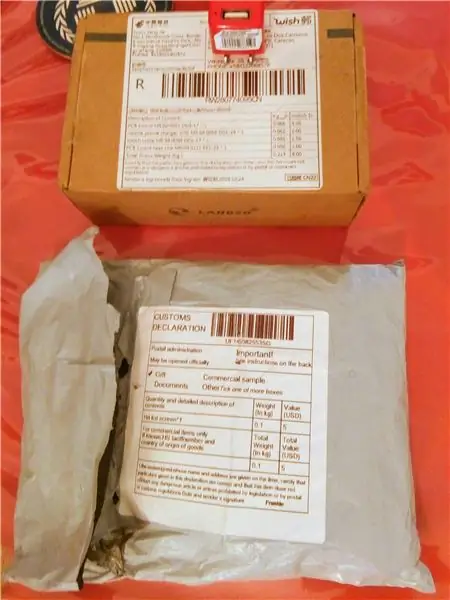
- مطمئن شوید که کارت Micro SD شما> 4 گیگابایت باشد. و شما باید به اینترنت دسترسی داشته باشید (برای بارگیری سیستم عامل ".img")
- تصویر Raspberian OS (دسکتاپ) را بارگیری کنید.
- نرم افزاری تهیه کنید که بتوانید تصویر را در کارت Micro SD رایت یا فلش کنید.
- در حال حاضر یک ابزار برای باز کردن فایل از حالت فشرده در اختیار داشته باشید.
همانطور که می دانید ، پس از بارگیری تصویر و فشرده سازی آن ، باید آن را در کارت Micro SD فلش کنید.
همچنین ، خوب است که قبلاً یک آداپتور HDMI (که بیشتر کابل باشد) داشته باشید ، همانطور که در زیر نشان داده شده است! میکرو HDMI
در ابتدا ، مطمئن شوید که ماژول های سازگار و موارد را خریداری کرده اید. در غیر این صورت ، بعداً خواهید دید که تصاویر این دستورالعمل به دو دلیل به صورت سه بعدی در Tinkercad ساخته شده است:
1.- هنوز تمام قطعات را دریافت نکرده ام ، برخی به زودی به خانه من می رسند ، و بقیه را نیز نخریدم.
2.- به همین دلیل اخیر ، من هر قسمت را در یک مدل "عمومی" بسیار شبیه سازی می کردم ، تا وقتی که آنها می آیند و همه با هم جمع می شوند برای خودم نشان دهم و نحوه ساخت یا مونتاژ Basiliscus Alpha را به تنهایی با شما به اشتراک بگذارم. یک پروژه خلاقانه دارای مجوز (BY-NC-SA 4.0) و یک هدیه از طرف من به تمام علاقه مندان.
کابل Micro-HDMI را به HDMI به رزبری پای و تلویزیونی که HDMI را وارد می کند وصل کنید. و رزبری پای خود را روشن کنید. و Raspbian خود را برای اولین بار پیکربندی کنید! توجه: مرحله اتصال Wifi را رد کنید ، من متصل نمی شوم ، این کار را بعد از راه اندازی مجدد انجام دهید.
به ترمینال Raspbian بروید. و خطوط فرمان بعدی را اجرا کنید:
sudo rasp-config
سپس ، گزینه 5: Interfacing Options (پیکربندی اتصالات به لوازم جانبی) را فعال کنید. و P5 را فعال کنید (فعال کنید): "I2C". روی [بله] ، ENTER به همه چیز کلیک کنید: و سپس راه اندازی مجدد می شود.
اکنون ، برنامه های کاربردی را نصب کنید:
sudo apt-get update
sudo apt-get install -y python-smbus i2c-tools
در نهایت ، سیستم خود را خاموش کنید (یا با sudo reboot راه اندازی مجدد کنید):
توقف sudo
اگر می خواهید ، بررسی کنید آیا I2C فعال است که اختیاری است و همه ماژول ها را لیست می کند:
lsmod | grep i2c_
همه این مراحل فرعی از Enable I2C Interface بر روی Raspberry Pi BY MATT استخراج شد.
مرحله 2: کالاهای خود را باز کنید



من قبلاً هیت سینک های خود را به هسته های Raspberry Pi خود در اینجا چسبانده ام!
همچنین ، همانطور که قبلاً اشاره کردم ، تصاویر واقعی را به انتهای مرحله مربوطه اضافه می کنم ، و در اینجا به عنوان فرایند جعبه گشایی آنها ، به محض رسیدن هر قسمت!
مرحله 3: درجه تکراری GPIO 90 خود را پیوست کنید
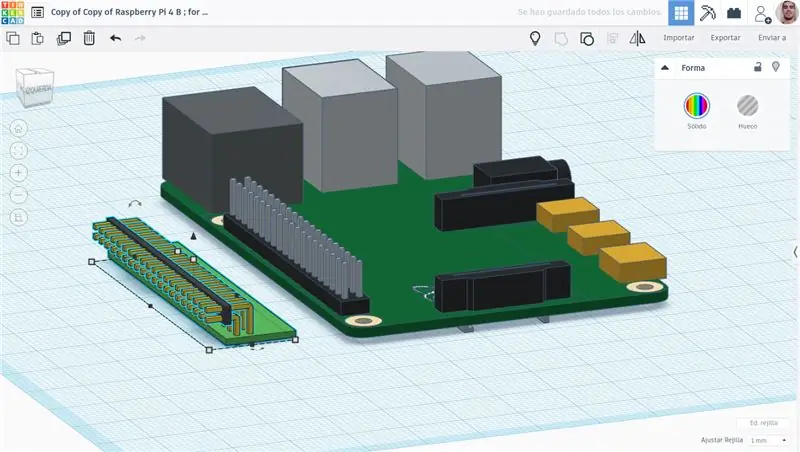
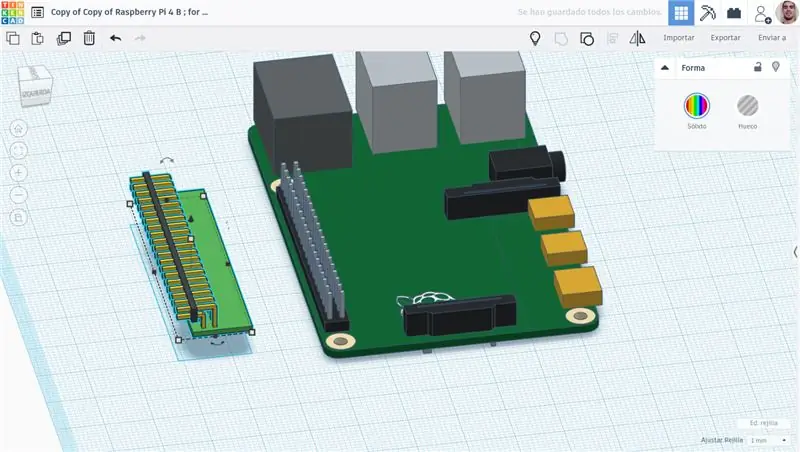
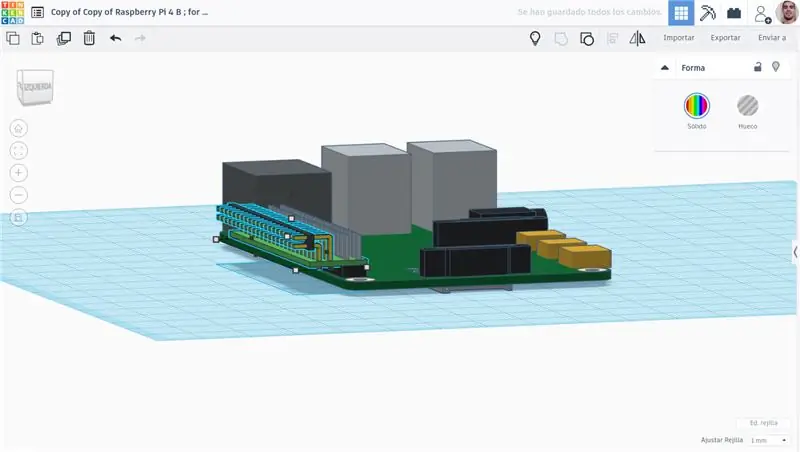
این می تواند در بالای رزبری پای باشد ، اما من دوست دارم آن را در زیر لحیم کنم. من باید به یک ایستگاه لحیم کاری فناوری بروم که در آن یک لحیم کننده حرارتی دارند یا یکی را خریداری می کنند! این می تواند اختیاری باشد اما من واقعاً می خواهم این کار را انجام دهم. این را با چند تصویر و هشدارهای مربوط به آن به روز می کنم. به هر حال می توانید GPIO را به بالای RPi4 خود اضافه کنید ، همانطور که در تصویر سوم مشاهده می کنید.
مرحله 4: ستون های هیئت مدیره MSATA Storage Expansion Board را با هم جمع کنید
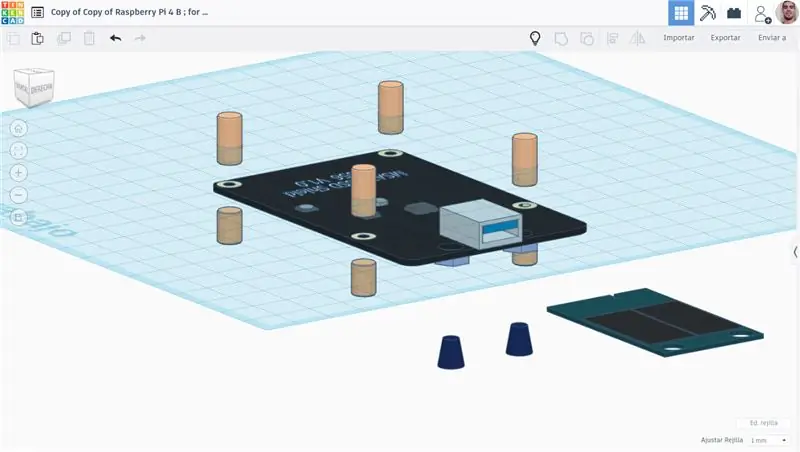
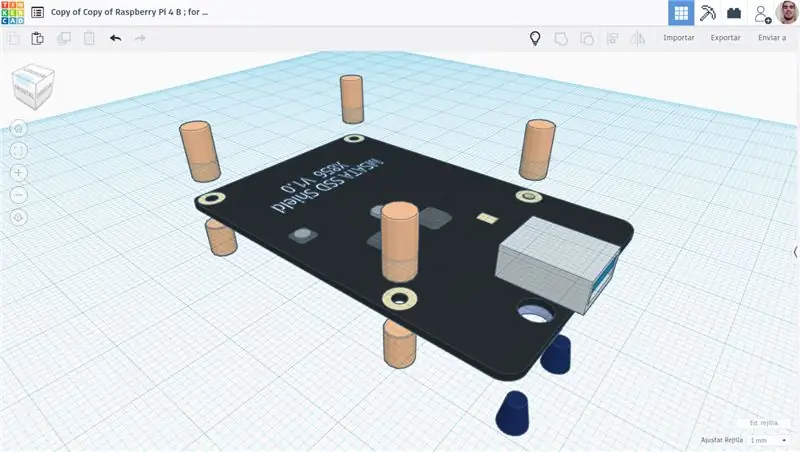
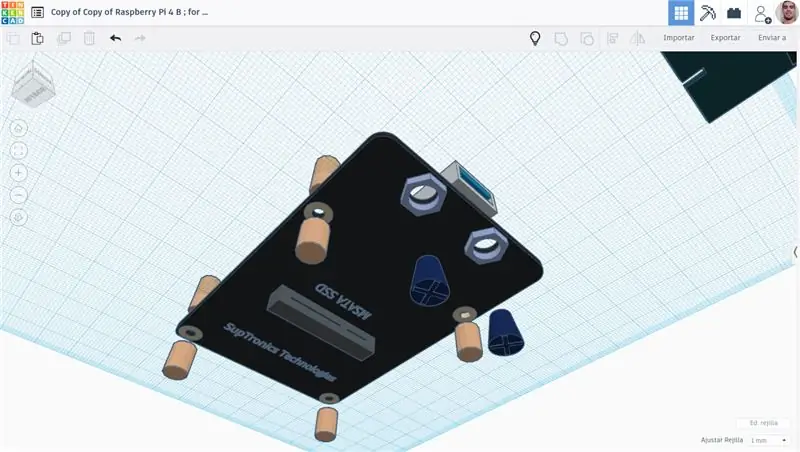
مرحله 5: کارت حافظه SDATA MSATA را در برد گسترش MSATA قرار داده و وصل کنید
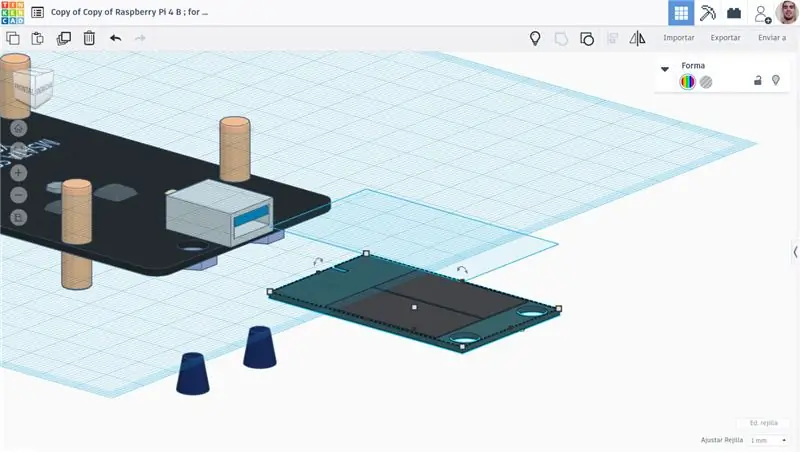
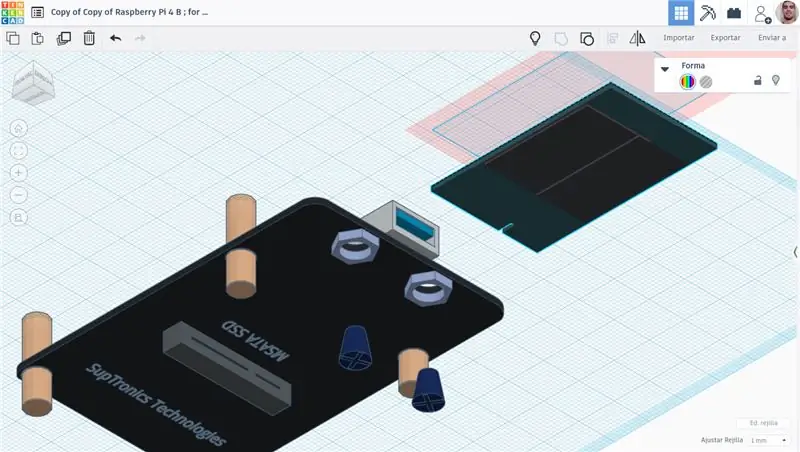
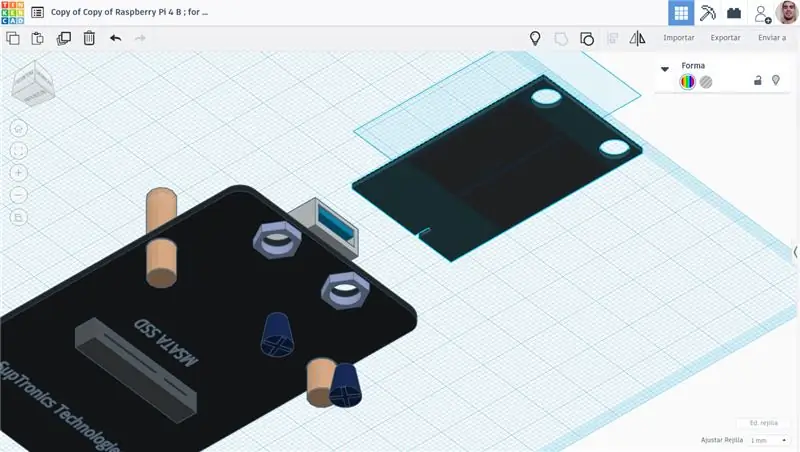
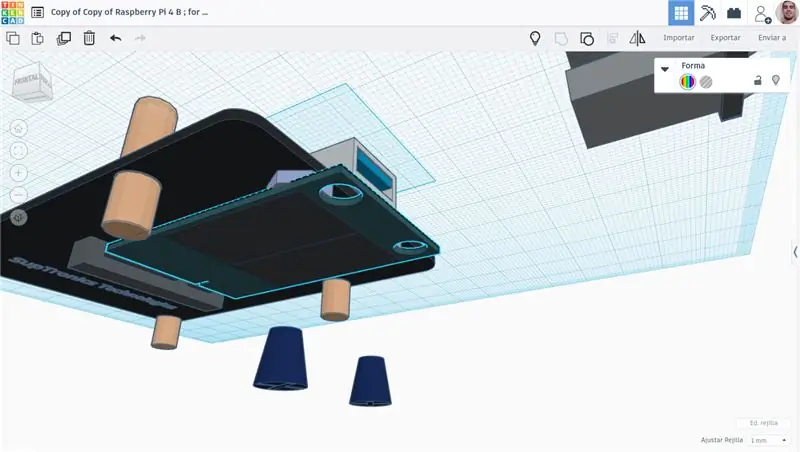
مرحله 6: پل Fom Raspberry Pi را به MSATA Expansion Board برسانید
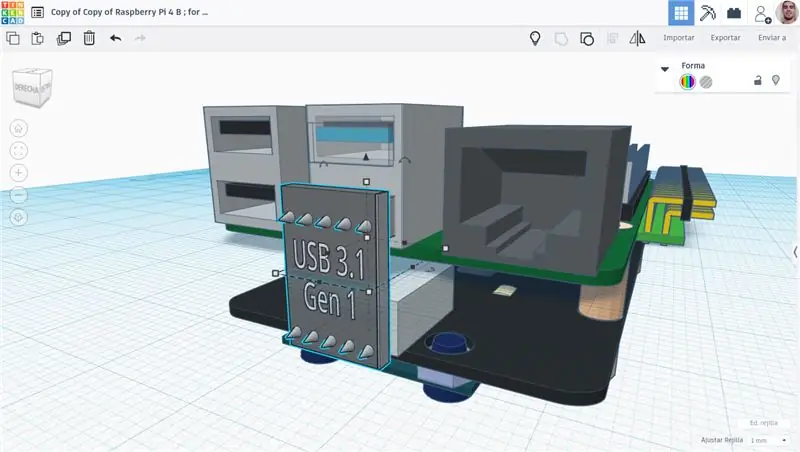
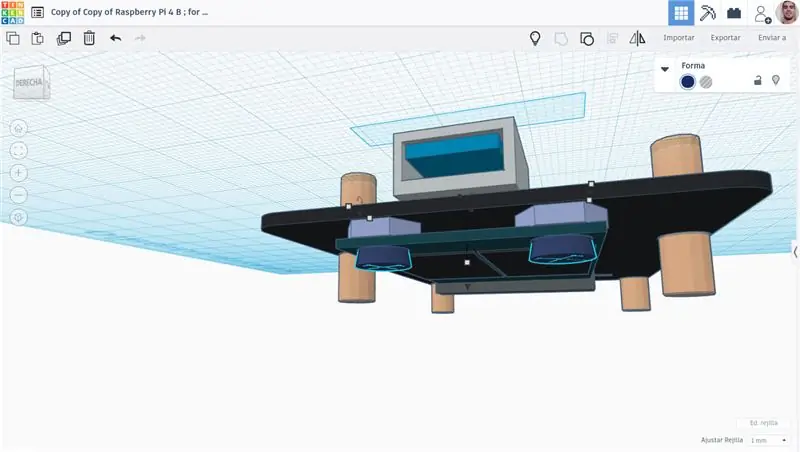
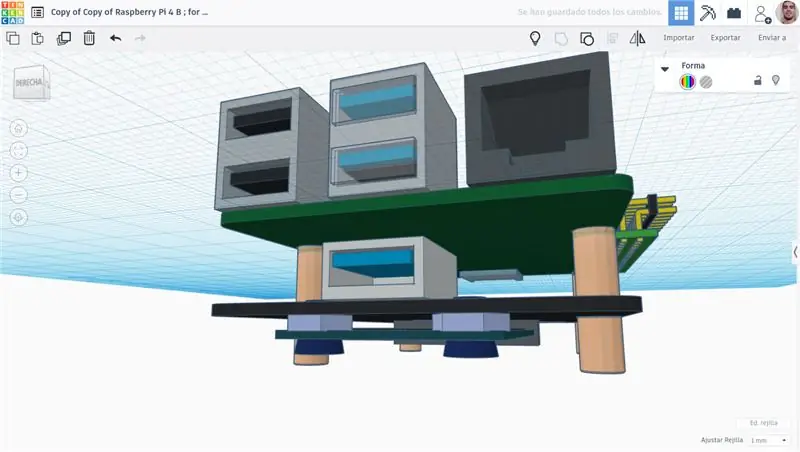
مرحله 7: برد ماژول فن کولر
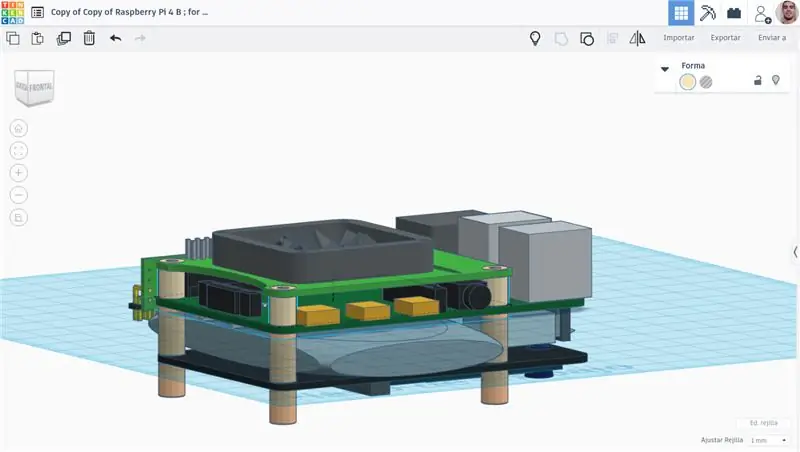
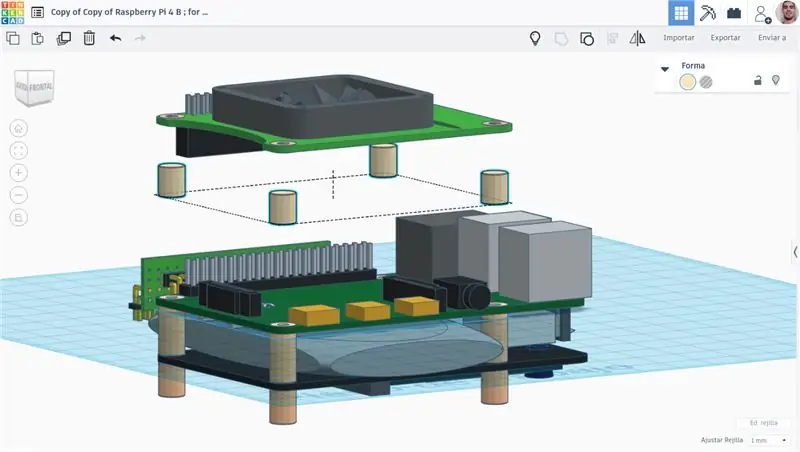
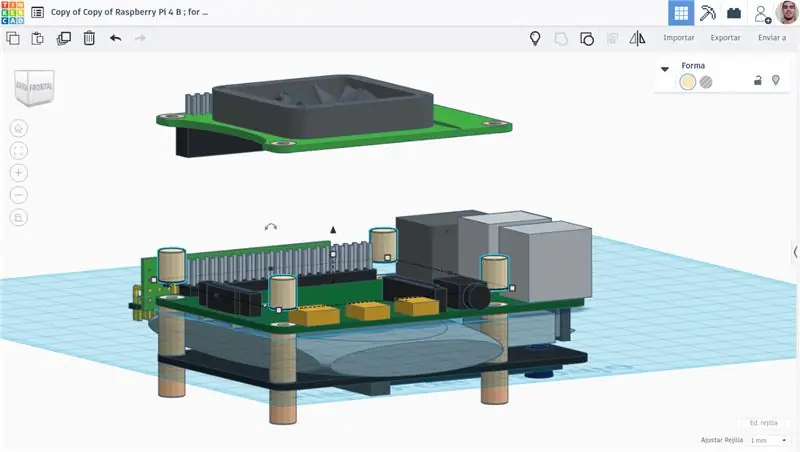
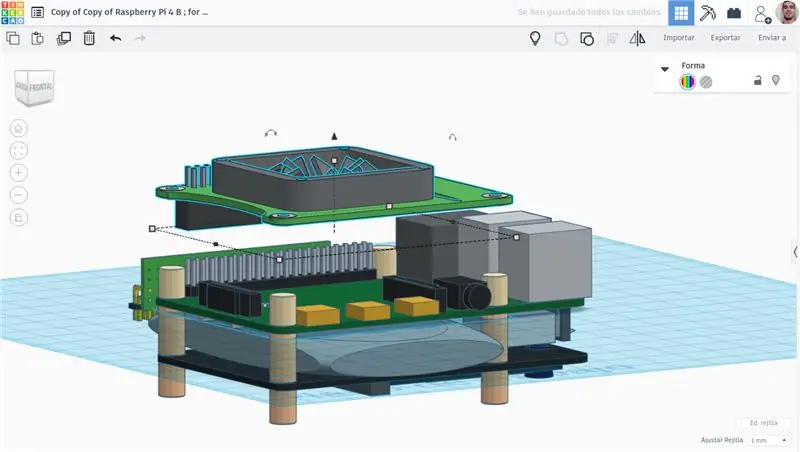
من می دانم که من یک جفت ماژول Fan Cooler را پیشنهاد می کنم ، می توانید از هر کدام از آنها استفاده کنید ، فقط این دو برای این پروژه بهتر هستند. اگر مایل به داشتن OLED هستید یا نه ، این انتخاب شما است. در مورد من ، من OLED را انتخاب می کنم. به هر حال ، تا آنجا که من می دانم هیچ یک از آنها به کد نیاز ندارند. همچنین می توانید به جای آن از کولر رسمی RasPberry's PoE استفاده کنید.
آن چیز خاکستری را کنار بگذارید ، این یکی از باتری های جفت است که بعداً از آن استفاده خواهیم کرد!
مرحله 8: GPIO اضافی فردی
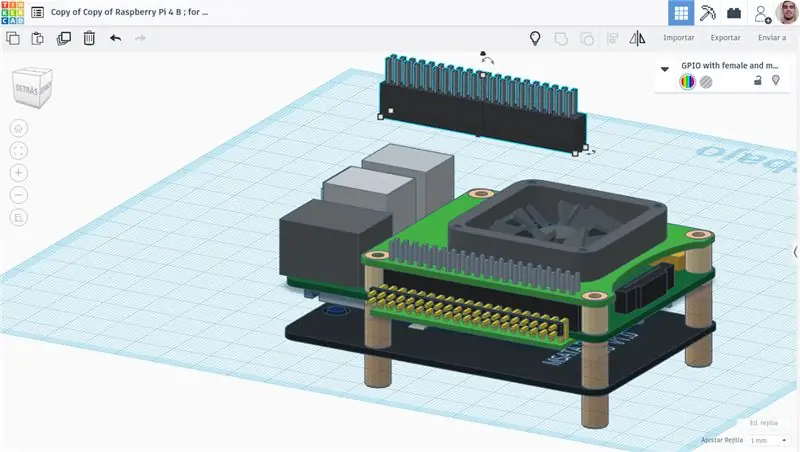
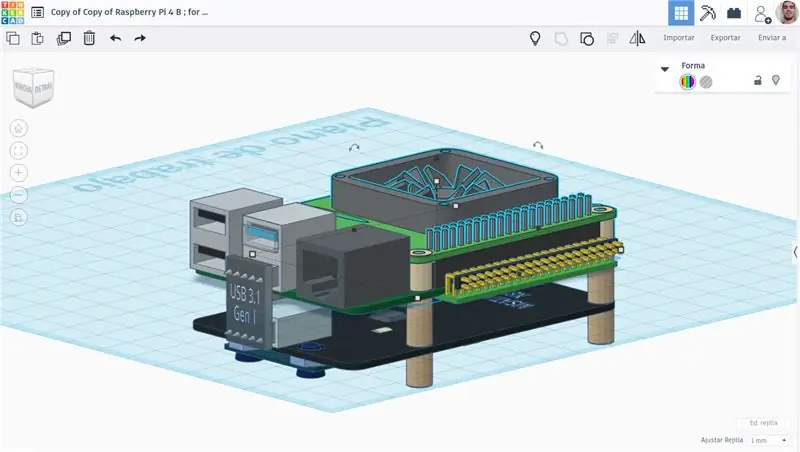
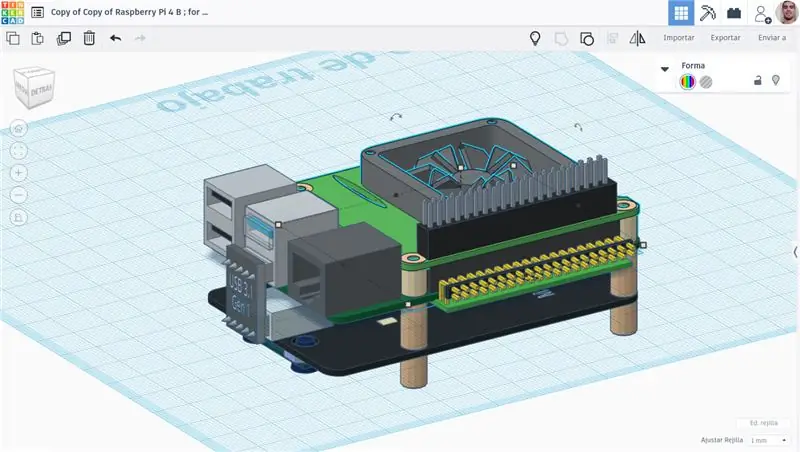
ما قصد داریم یک GPIO اضافی یا هر ماژول دلخواه دیگری اضافه کنیم. عملکرد اصلی آن اطمینان از فضای خالی برای فن کولر است!
مرحله 9: RTC (ساعت در زمان واقعی)
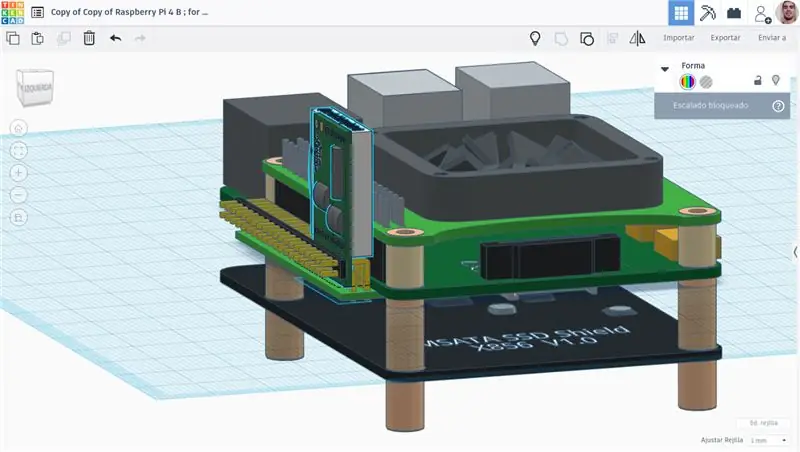
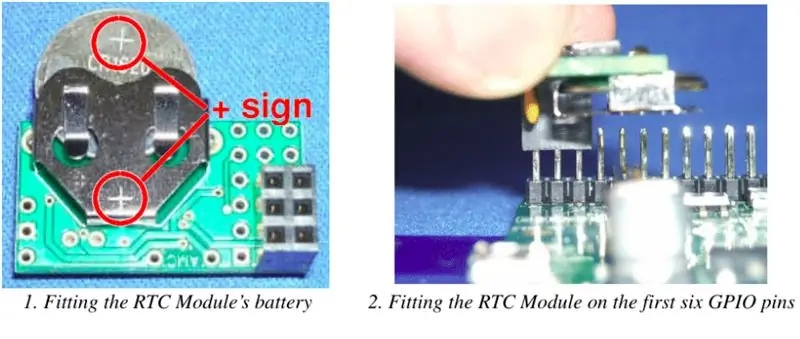
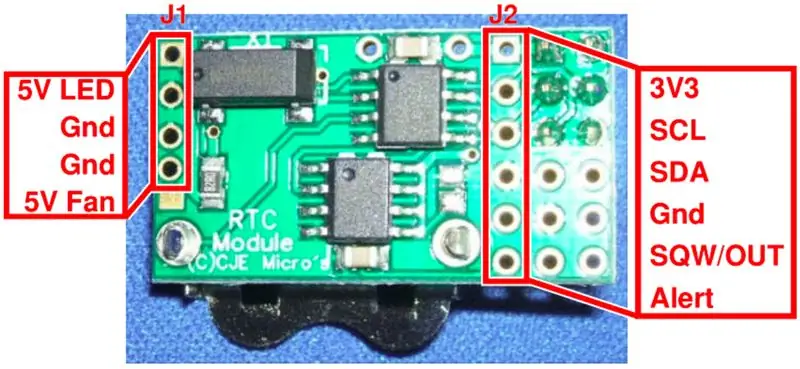
همچنین ، به یاد داشته باشید که باتری مربوطه را وارد کنید!
config.txt را ویرایش کنید (می توانید از sudo nano /boot/config.txt در ترمینال خود استفاده کنید) و خط بعدی را اضافه کنید:
dtparam = i2c_arm = on # شاید قبلاً روشن است ، فقط آن را تأیید کنید.
dtoverlay = i2c-rtc ، ds3231
صرفه جویی. راه اندازی مجدد سپس،
sudo hwclock --systohc
و hwclock جعلی را حذف کنید: (این تنها خط اختیاری است زیرا هدف آن اطلاع از عدم کارکرد کاربران است. در غیر این صورت ، می توانید آن را نگه دارید [از این مرحله فراتر بروید] تا پشتیبان تهیه شود. همانطور که dfries در آن می گوید توجه داشته باشید)
sudo apt-get purge fake-hwclock
یک قانون udev جدید برای تنظیم ساعت (فایل جدید) ایجاد کنید:
sudo nano /etc/udev/rules.d/85-hwclock.rules
این را کپی و جایگذاری کنید:
# در Raspberry Pi RTC در هنگام تلاش systemd در دسترس نیست ، # زمان را از RTC در حال حاضر که در دسترس است تنظیم کنید. KERNEL == "rtc0" ، RUN+= "/sbin/hwclock --rtc = $ root/$ name --hctosys"
در نهایت ذخیره کنید.
همه اینها از تنظیمات RTC ds3231 استخراج شده است … RaspberryPi.org/forums/viewtopic.php؟f=63&t=209700 ارسال شده توسط dfries.
مرحله 10: SIM7600G-H 4G on Vertical و Plug-in
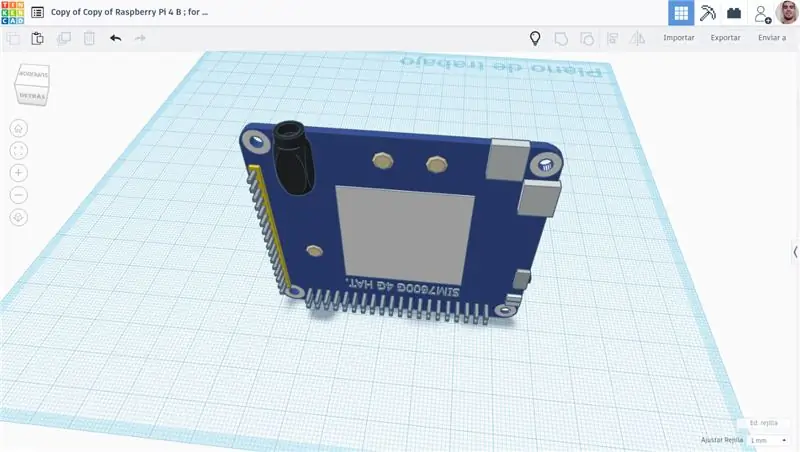

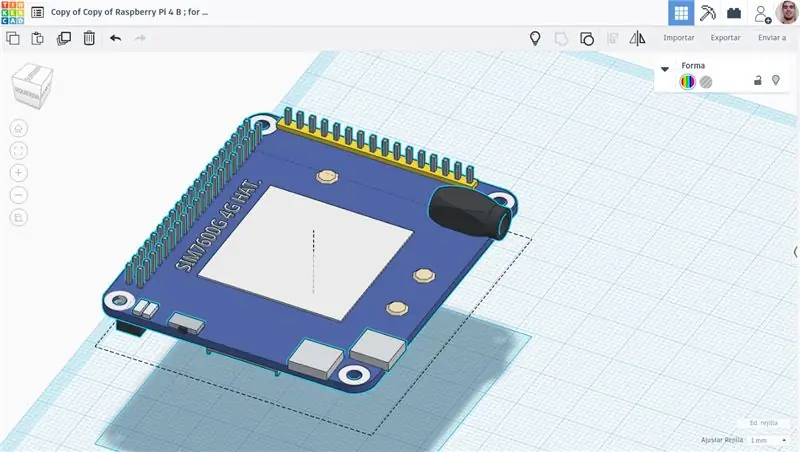
فایل /boot/config.txt را باز کنید ، عبارت زیر را بیابید و برای فعال کردن UART آن را کامنت نکنید.
sudo nano /boot/config.txt
می توانید مستقیماً آن را در انتهای فایل نیز ضمیمه کنید.
enable_uart = 1
سپس ، راه اندازی مجدد کنید.
همچنین می توانید این کار را در ترمینال انجام دهید: sudo rasp-config → Options → Serial
1.- کد آزمایشی تمشک pi را بارگیری کرده و پوشه SIM7600X را در/home/pi/directory کپی کنید. X به مدل SIM7600 ما اشاره می کند ، در این مورد ، SIM7600G است.
2.- وارد دایرکتوری/home/pi/شوید ، دستور بعدی را برای "Init the Raspberry Pi" اجرا کنید:
cd/home/pi/
chmod 777 sim7600-4g-hat-init
3.- فایل /etc/rc.local را باز کنید ، سپس زمینه زیر را اضافه کنید:
sh/home/pi/SIM7600G/sim7600_4g_hat-init
(در تصاویر بالا یا در فایل PDF پیوست شده ، صفحه 21 نشان داده شده است)
استخراج شده از SIM7600E-HAT-Manual-EN.pdf توسط WAVESHARE.
مرحله 11: دومین تکراری GPIO 90º (تصویر GPIO که قبلاً در مرحله 3 پیوست شده است)
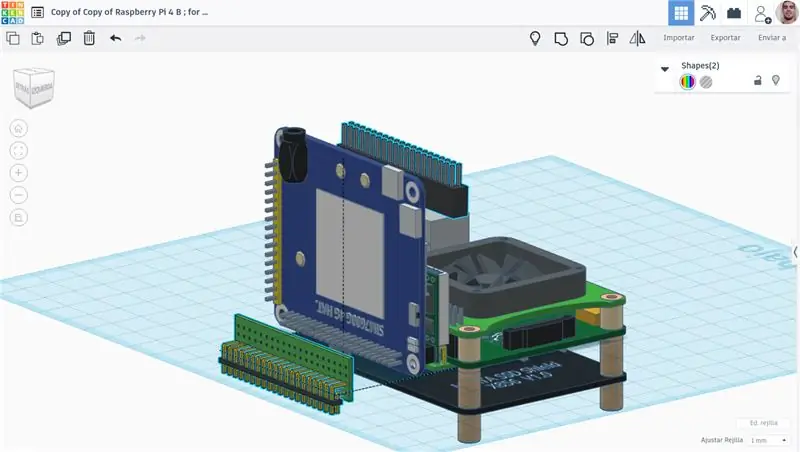
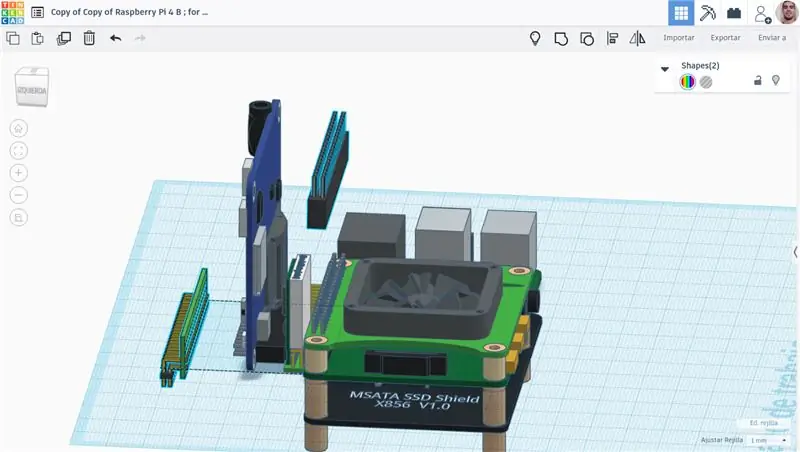
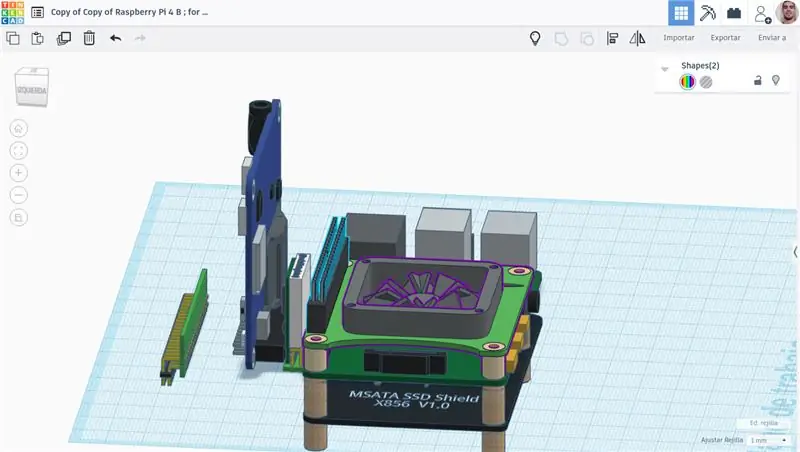
همانطور که در تصاویر پیوست مشاهده می کنید ، GPIO اضافی وجود دارد که قبلاً در مرحله هشتم (8) پیوست کرده ایم.
مرحله 12: هیئت مدیره تامین کننده منبع تغذیه باتری لیتیوم "UPS HAT 2" و جفت باتری (بین 2.6 تا 5.6 یا 8 آمپر)
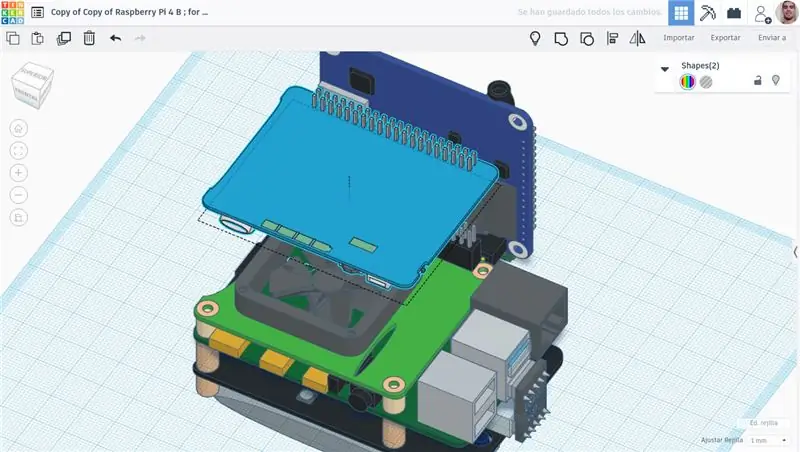
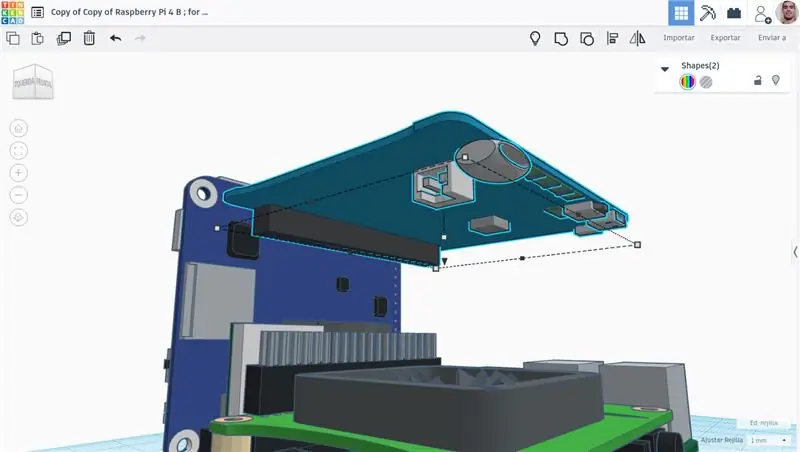
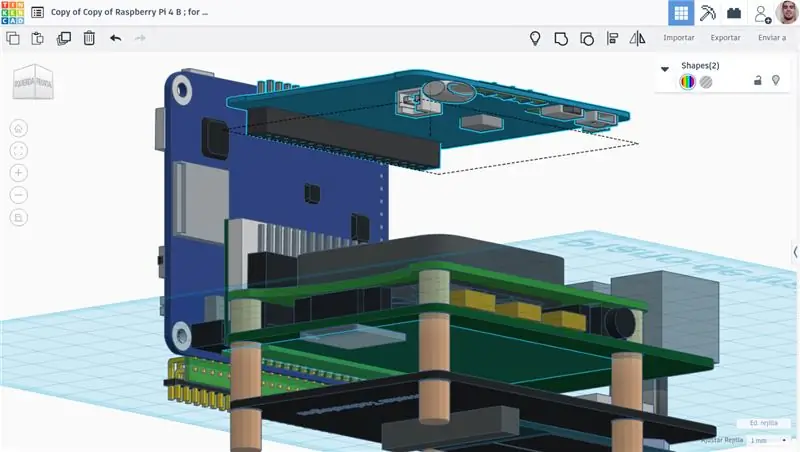
UPS2
من می خواهم از دو باتری استفاده کنم.
برگرفته از https://www.raspberrypiwiki.com/index.php/UPS2# سند:
لطفاً به github مراجعه کنید:
## فعال کردن I2C در raspi -configsudo raspi -config -> گزینه های رابط -> I2C -> فعال کردن -> ## مشاهده اطلاعات باتری wget https://github.com/geekworm-com/UPS2/raw/master/viewinfo.py #ویرایش viewinfo.py و تغییر ظرفیت باتری nano viewinfo.py #. 2600 را به ظرفیت باتری خود (میلی آمپر ساعت) تغییر دهید MY_BATTERY_CAP = 2600
مرحله 13: دومین باتری خود را اختصاص دهید. و لحظه خوبی برای وارد کردن/اتصال SPI دوربین خود به رزبری پای است
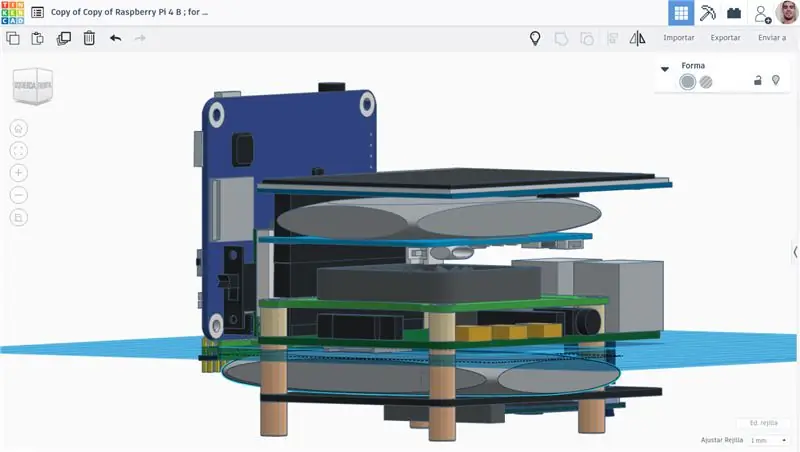
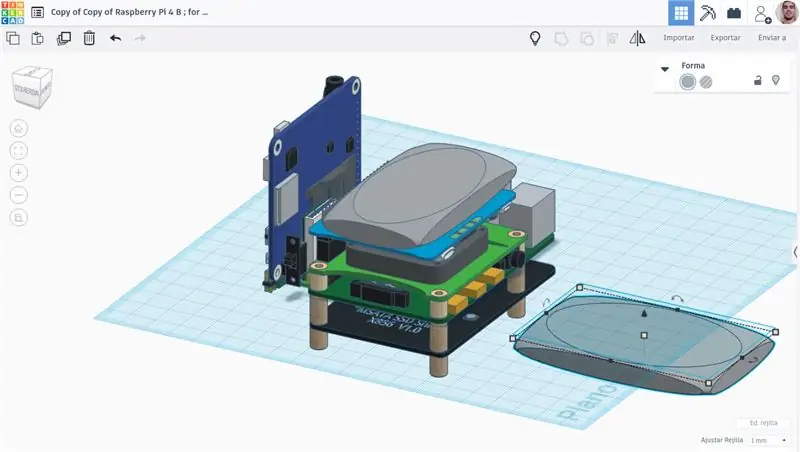
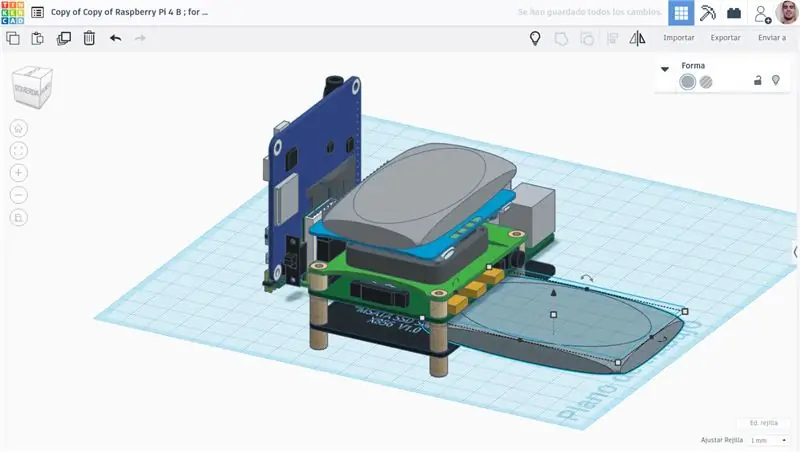
تصمیم گرفتم در آن فضای کوچک استراحت کنم. مطمئن شوید که کابل های آن به کانکتور ورودی UPS2 HAT -جهت باتری- برسد.
مرحله 14: صفحه نمایش LCD لمسی 3.5 اینچی
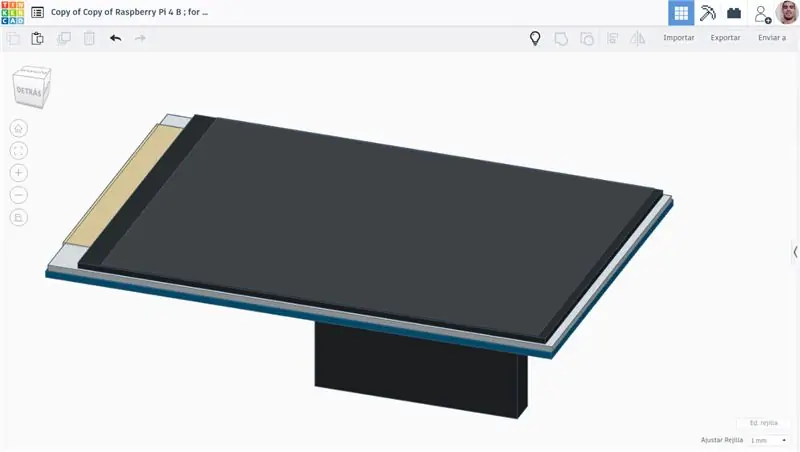
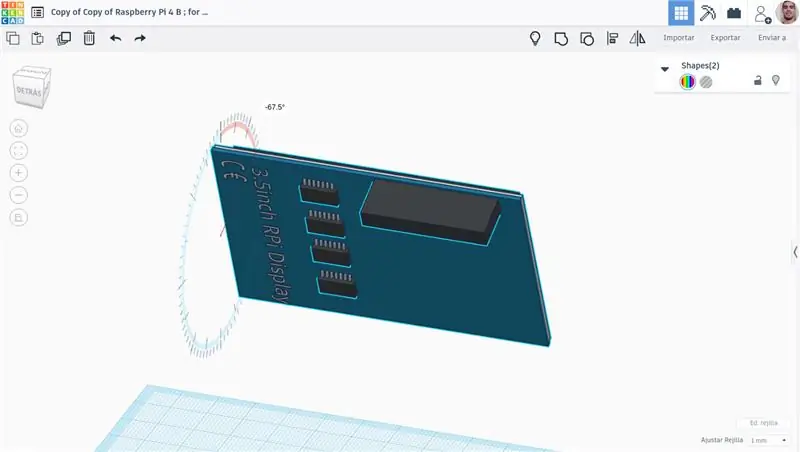
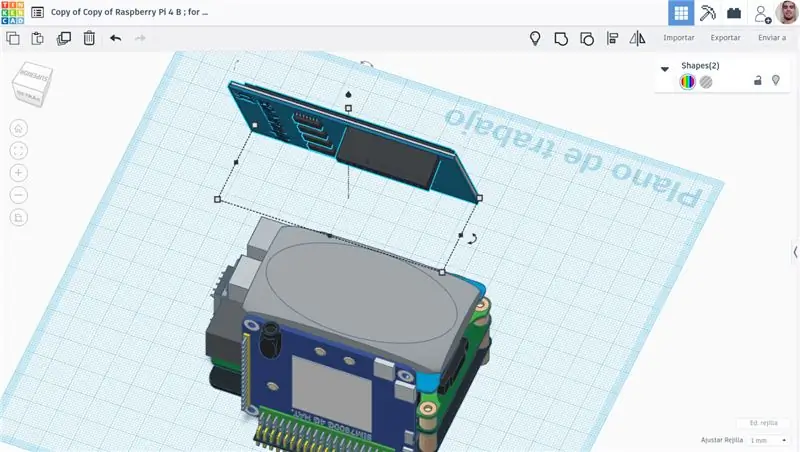
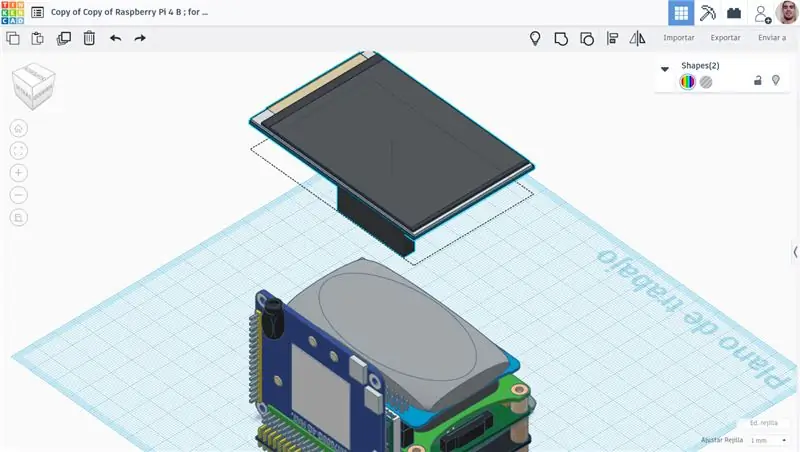
نصب درایور:
ترمینال را باز کرده و اجرا کنید:
sudo rm -rf LCD-showgit clone https://github.com/goodtft/LCD-show.git chmod -R 755 LCD-show
برای شروع استفاده از صفحه لمسی LCD به عنوان صفحه نمایش کنونی ، این مورد را در ترمینال اجرا کنید:
cd LCD-show/sudo./LCD35- نمایش
راه اندازی مجدد می شود و در راه اندازی بعدی بارگذاری می شود.
برای لغو این کار یا فقط بازگشت به HDMI:
cd LCD-show/sudo./HDMI- نمایش
و سپس ، کالیبراسیون صفحه لمسی.
می توان با استفاده از برنامه ای به نام xinput_calibrator کالیبره کرد:
cd LCD-show/sudo dpkg -i -B xinput-calibrator_0.7.5-1_armhf.deb
روی منو در نوار وظیفه -> تنظیمات برگزیده -> کالیبراسیون صفحه لمسی کلیک کنید. دستورالعمل های آنجا را دنبال کنید!
برای چرخاندن صفحه (90 درجه) ، اجرا کنید:
cd LCD-show/
sudo./rotate.sh 90
- همه اینها از صفحه نمایش 3.5 اینچی RPi @ LCDwiki.com استخراج شده است
مرحله 15: برد SensorHub
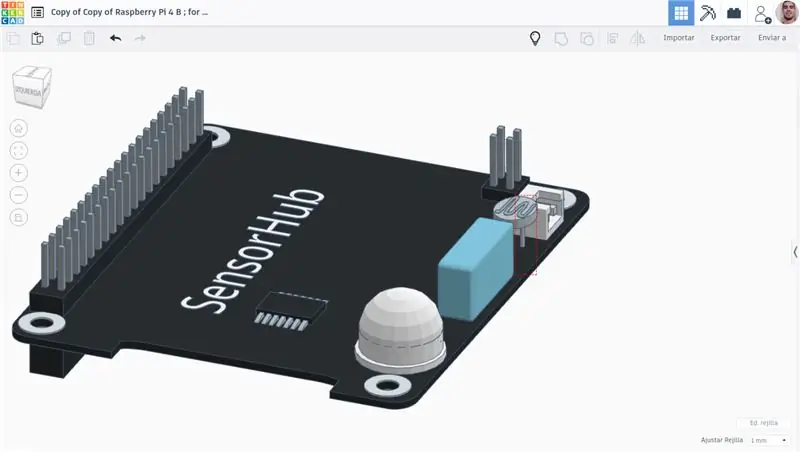

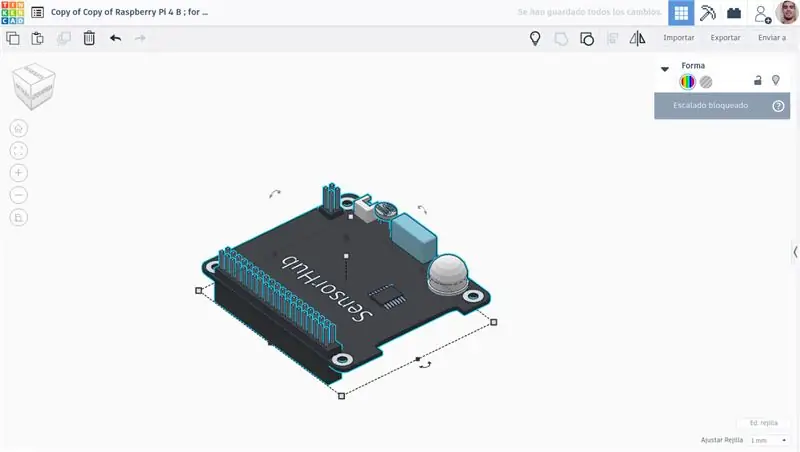
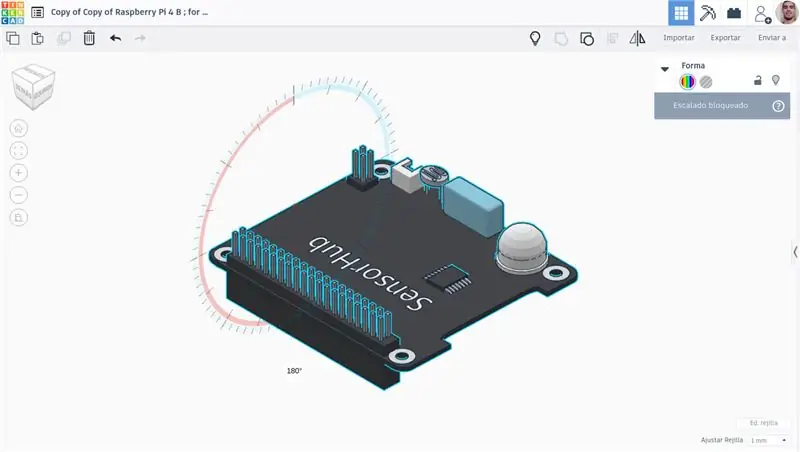
همانطور که اولین تصویر پیوست شده را نشان کردم ، باید سنسور نور 90 درجه را با هم ترکیب کنیم تا بعداً آسان شود. در مرحله بعد خواهید دید (16).
EsoreDre برای نصب آن ، علاوه بر تصاویر صفحه من ، دستورالعملی در مورد آن ارائه کرده بود. فقط بروید و نگاهی بیندازید ، همچنین احساسات خوبی در آنجا بگذارید. در غیر این صورت ، اگر نمی خواهید ، همیشه این مقاله بعدی را مشاهده می کنید که در آن به همراه یک کد فایل py برای نویسنده آن (Brian0925) به عنوان یک امتیاز اضافه توضیح داده شده است.
Docker Pi Series of Sensor Hub Board About IOT By EsoreDre in Circuits> Raspberry Pi.
اولین نگاه به EP0106 توسط Brian0925 در DESIGNSPARK.
مرحله 16: تخته گسترش GPIO (سه) جهانی
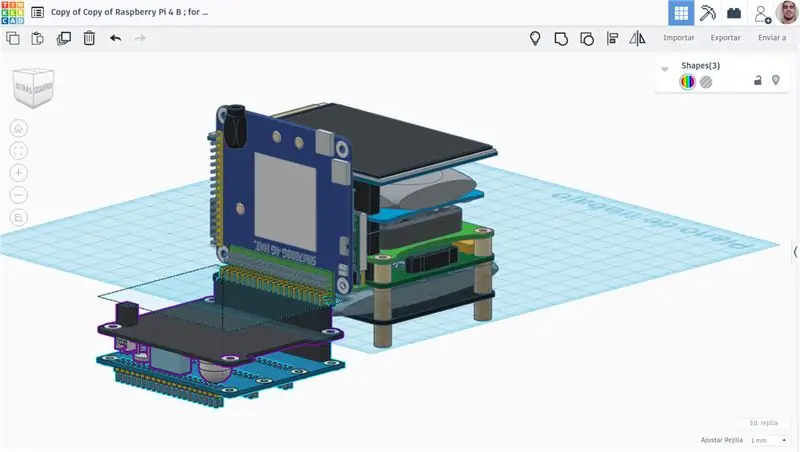
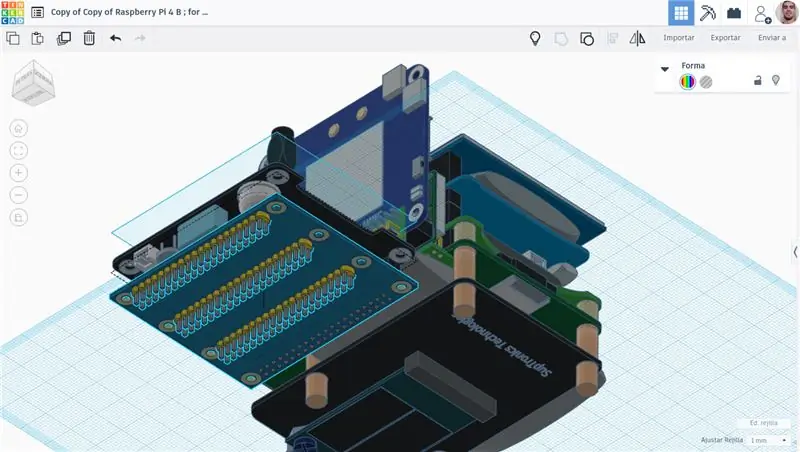
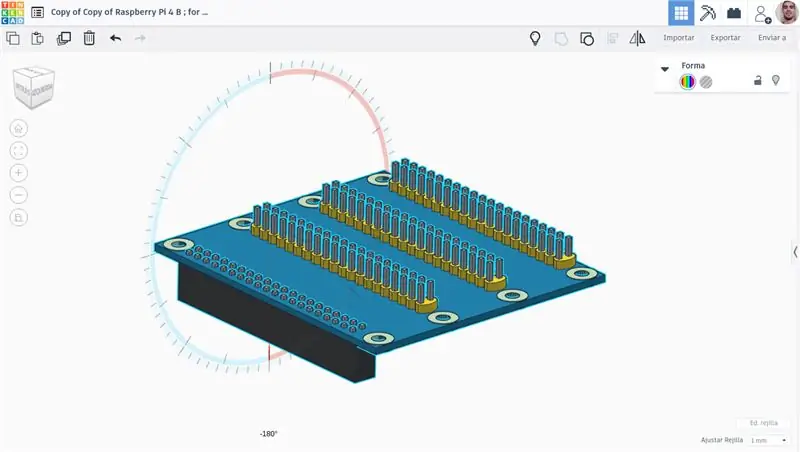
توجه: خوب است که این سه را با چند (شش ، 4 و 2) برای VGA تقویت کنید. مرحله بعدی).
مرحله 17: برد آداپتور ماژول VGA666
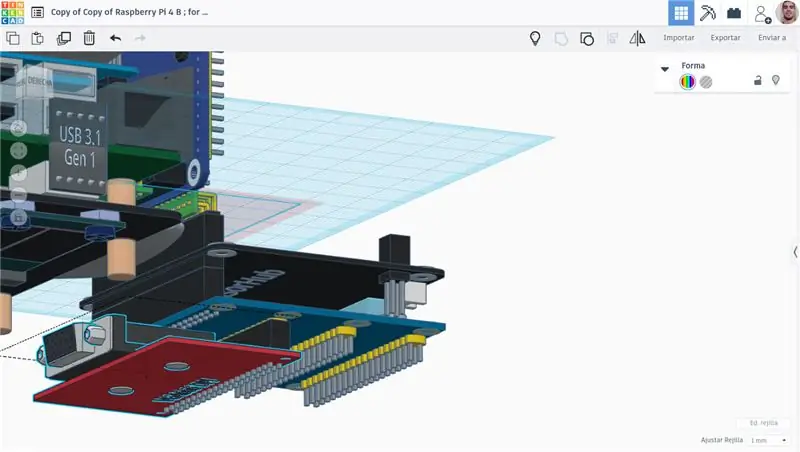
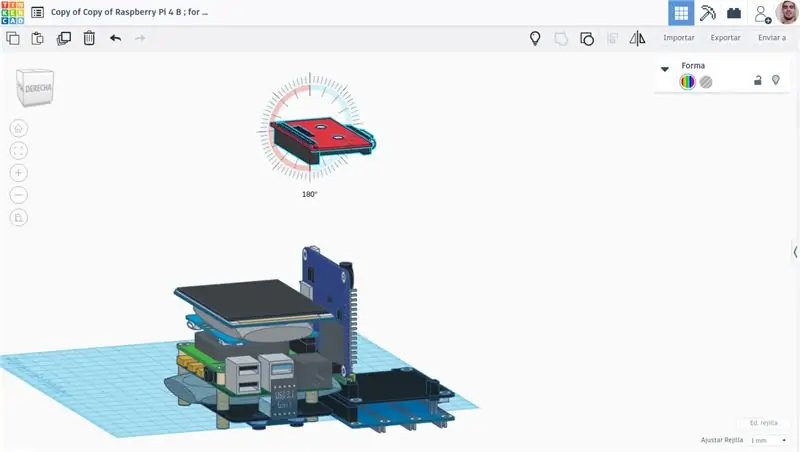
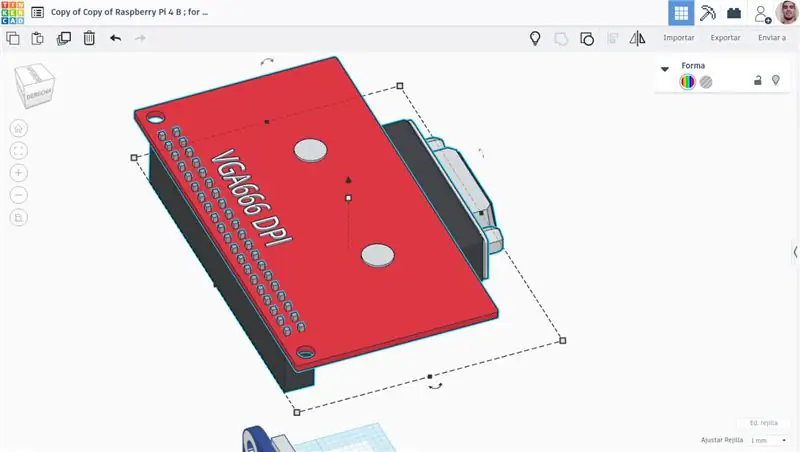
دوباره config.txt خود را ویرایش کنید. و به آن اضافه کنید:
پیکربندی #VGA 666
dtoverlay = vga666 enable = dpi_lcd = 1 # اگر می خواهیم آن را به عنوان صفحه پیش فرض تنظیم کنیم # display_default_lcd = 1 dpi_group = 2 # مطمئن شوید که مانیتور شما چقدر کار می کند. # به هر حال ، رایج ترین آن 60 است ، بنابراین بنویسید: dpi_mode = 0x09
قبل از ذخیره یا خروج ، برای هر بار که می خواهید از این مورد استفاده کنید ، مقادیر اندازه کنسول خود را در مانیتورهای خود تغییر دهید (در غیر این صورت ، فقط همه این موارد را در مرحله بعد لغو کنید). خطوط 21 و 22:
framebuffer_width = 800
framebuffer_height = 600 #این اندازه کنسول را مجبور می کند.
و یک '#' به تمام مقادیر HDMI اضافه کنید ، باید چیزی شبیه به این داشته باشید [VGA را مجبور می کند]:
#hdmi_group = 1
#hdmi_mode = 4
#hdmi_drive = 2
صرفه جویی؛ انجام شده.
برگرفته از ویدیوی یوتیوب cosicasF9: https://www.youtube.com/watch؟v=RGbD2mU_S9Y ، که می توانید با زیرنویس تماشا کنید!
مرحله 18: صفحه کلید کوتاه - بی سیم -
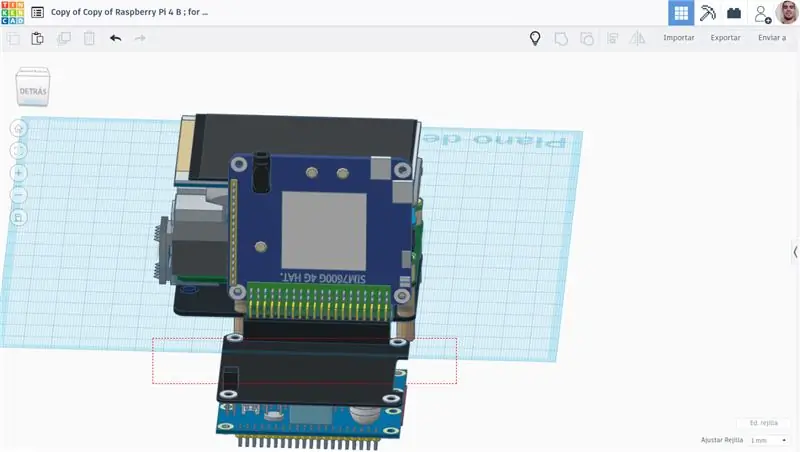
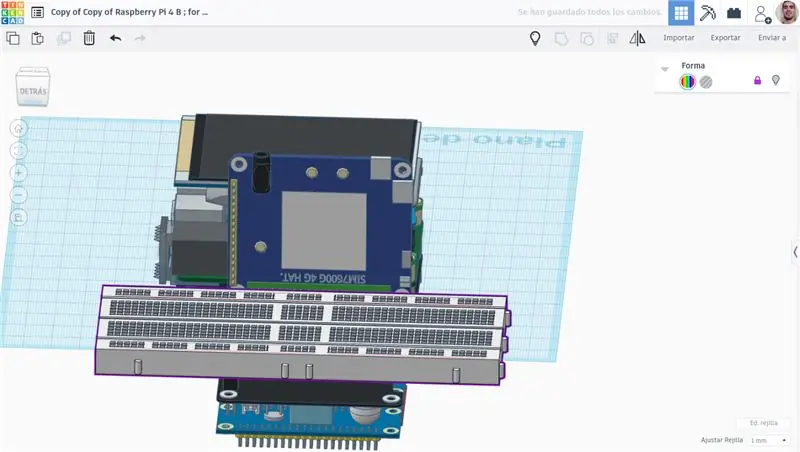
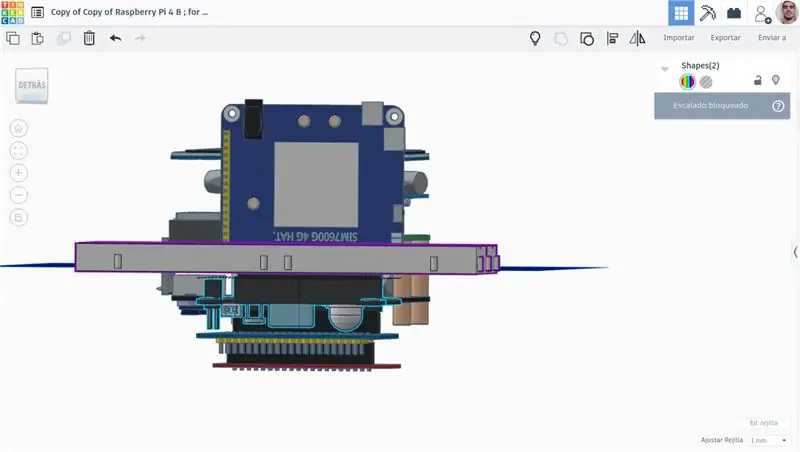
من دو پیش صفحه را با هم ادغام کرده ام تا آن را به عنوان صفحه کلید مینی برای Instructable و نمونه اولیه -Tinkercad- پیش نمایش خود نشان دهم. همه چیز بعدی ایجاد یک مورد است که در آن مینی صفحه کلید باید با استفاده از velcro قرار گیرد! بله ، با اتصال دهنده قلاب که به شما امکان می دهد اگر می خواهید Basiliscus را به تلویزیون یا مانیتور وصل کنید ، آن را جدا کنید. این دستگاه در پشت [MiniK] آن ، و در جلوی قاب یا قسمت پایین صفحه SensorHub قرار دارد ، که من توصیه نمی کنم ، اما این امکان وجود دارد.
در ارتباط با جریان بین SensorHub ، Universal GPIO Expansion و VGA666 Adapter ، ممکن است از strews در آنها و مورد [آینده] استفاده کنم.
مرحله 19: افزونه ها و به روز رسانی ها
چه چیز دیگری می خواهید اضافه کنید؟ شاید حسگر اثر انگشت!
من می خواهم این را به گزارش هر Uptade که خواهم ساخت اضافه کنم ، زیرا می دانم که برخی از قسمتها ماهانه یک به یک وارد می شوند ، امیدوارم چنین باشد. در همین حال ، یک پروژه در حال توسعه با یک بحث باز وجود دارد ، می توانید شرکت کنید.{من قبلاً آن را در ابتدا به اشتراک گذاشتم} در غیر این صورت ، امیدوارم این دستورالعمل برای کسانی که علاقمند به پروژه هستند ، مفید باشد ، اگر کسی بخواهد آن را برای پروژه خود بسازد و برای من به عنوان یک دستورالعمل خود ساخته خوب.
با تشکر از شما برای خواندن ، و فراموش نکنید که رای دهید ، لطفا! من آن را به مسابقه RPi 2020 ارسال کردم. برای من آرزوی موفقیت کنید. همچنین ، می خواهم توضیح دهم که - در صورت برنده شدن یکی از قیمت ها - مستقیماً بقیه قطعات را خریداری می کند ، یا برای چاپ و مدل سازی مورد Basiliscus:)
یکبار دیگر بسیار سپاسگزارم و یکبار دیگر: از اظهار نظر دریغ نکنید ، بپرسید یا راهنمایی کنید. همه آنها خوش آمدید. {1 مارس ، ویرایش:} پیوند مدل Tinkercad 3D. قبلاً عمومی شده است!
توصیه شده:
Mandalorian Track Fob: 7 مرحله

Mandalorian Track Fob: بعد از اینکه چند قسمت اول Mandalorian را دیدم ، مشتاق بودم که سعی کنم فوب ردیابی را بسازم. بسیاری از افراد دیگر نیز همین ایده را داشتند و مطالب مرجع زیادی ارسال کرده بودند که هنگام طراحی fob tracking در Fusion 360 می توانم از آنها استفاده کنم
MVRK’s Mandalorian Track Fob: 8 مرحله (همراه با تصاویر)

MVRK’s Mandalorian Tracking Fob: چهارم ماه مه است که به عنوان روز جنگ ستارگان شناخته می شود ، تعطیلی بسیار نزدیک و عزیز برای قلب ما. امسال تصمیم گرفتیم آن را کمی متفاوت از سالهای گذشته جشن بگیریم. با یک فناوری تجربی و سازنده پروژه ، ما رویکرد پیچیده ای را در پیش گرفتیم
نصب Raspbian Buster بر روی Raspberry Pi 3 - شروع به کار با Raspbian Buster با Raspberry Pi 3b / 3b+: 4 مرحله

نصب Raspbian Buster بر روی Raspberry Pi 3 | شروع به کار با Raspbian Buster با Raspberry Pi 3b / 3b+: سلام بچه ها ، اخیراً سازمان Raspberry pi سیستم عامل جدید Raspbian را با نام Raspbian Buster راه اندازی کرد. این نسخه جدیدی از Raspbian برای Raspberry pi's است. بنابراین امروز در این دستورالعمل ها می آموزیم که چگونه سیستم عامل Raspbian Buster را روی Raspberry pi 3 خود نصب کنید
نصب Raspbian در Raspberry Pi 3 B بدون HDMI - شروع کار با Raspberry Pi 3B - راه اندازی رزبری پای خود را 3: 6 مرحله انجام دهید

نصب Raspbian در Raspberry Pi 3 B بدون HDMI | شروع کار با Raspberry Pi 3B | تنظیم رزبری پای 3: همانطور که برخی از شما می دانید رایانه های رزبری پای بسیار عالی هستند و می توانید کل کامپیوتر را فقط بر روی یک برد کوچک تهیه کنید. رزبری پای 3 مدل B دارای چهار هسته ای 64 بیتی ARM Cortex A53 است با فرکانس 1.2 گیگاهرتز این Pi 3 را تقریبا 50 می کند
HC - 06 (ماژول برده) تغییر "NAME" بدون استفاده "مانیتور سریال آردوینو" که "به راحتی کار می کند": بدون خطا!: 3 مرحله

HC - 06 (ماژول برده) تغییر "NAME" بدون استفاده "مانیتور سریال آردوینو" … که "به راحتی کار می کند": بدون خطا!: پس از & quot؛ مدت زمان طولانی & quot؛ تلاش برای تغییر نام بر روی HC - 06 (ماژول برده) ، با استفاده از & quot؛ مانیتور سریال آردوینو ، بدون & quot؛ موفقیت & quot ؛، من راه آسان دیگری پیدا کردم و در حال حاضر به اشتراک می گذارم! از دوستان لذت ببرید
